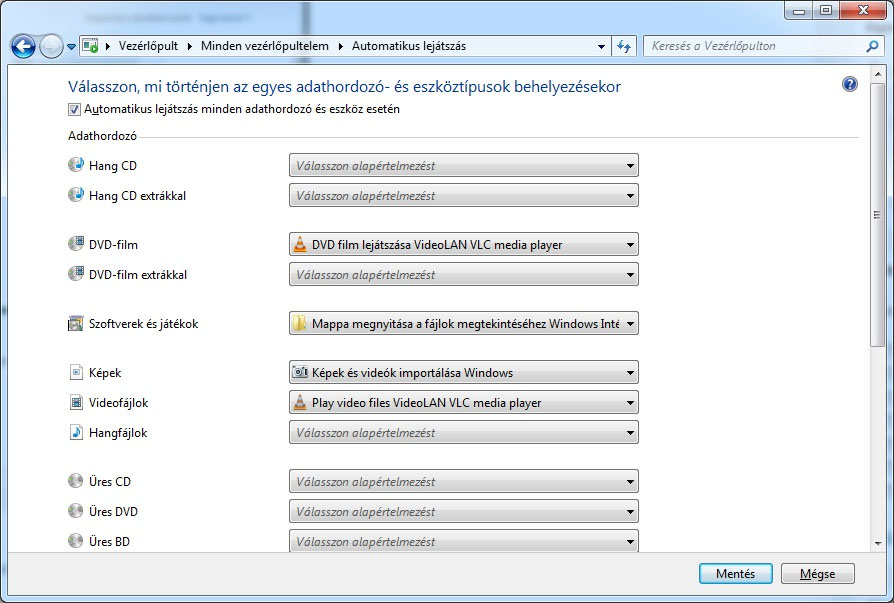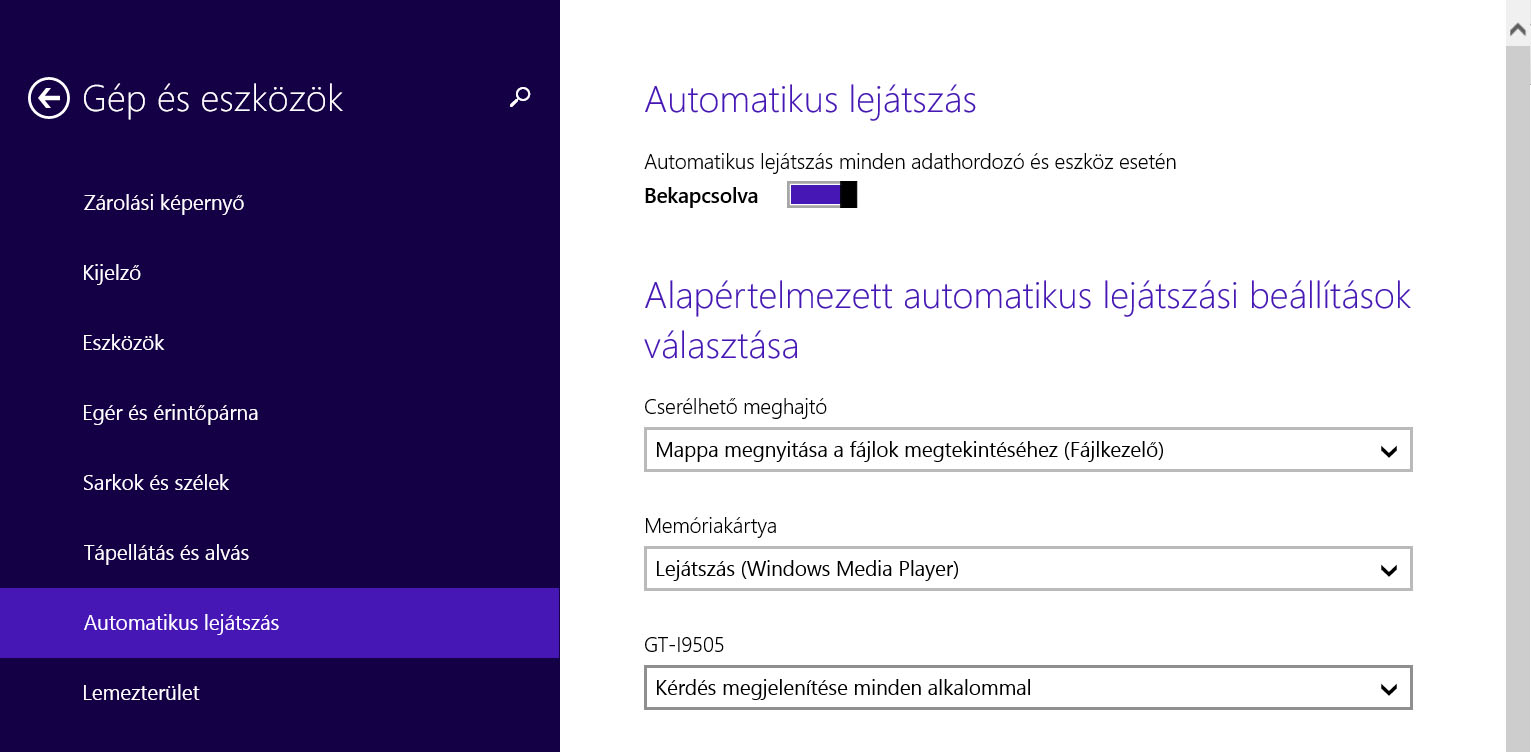Ha bedugsz a laptopodba egy USB pendrive-ot, vagy beteszel egy DVD-t, esetleg USB-n rákötsz egy külső HDD-t, akkor mi történik? Felugrik egy ablak, hogy mit szeretnél csinálni. Ha a Windows talál rajta képeket, akkor felajánlja a képnézegetővel való megnyitást. Ha a DVD-n film van, akkor a Windows Media Player-t vagy VLC-t kínál (vagy bármit amit telepítettél).
Ez párszor elmegy, főleg ha ugyanazt az adathordozót csatlakoztatod. Azonban azt tudnod kell, hogy ha először raksz be DVD-t, vagy dugsz be pendrive-ot, akkor átfésüli a Windowst. Ettől belassulhat a megnyitás. Ezt történetesen Nóra is észrevette, és nekünk is szegezte a kérdést:
„Sziasztok Szakik! Már olyan sokszor segítettetek nekem, tudnátok még egyszer?:) hogyan tudom kikapcsolni, hogy felugorjon azaz ablak, amikor rákötöm a pen drive-ot? Lehet ilyet egyáltalán?:)”
Embere válogatja, de mi speciel egyetértünk a kéréssel. Ahelyett, hogy használhatnám rögtön az USB kulcsot, meg kell várnom, míg megjelenik az Automatikus lejátszás ablaka, és legörgethetek odáig, ahol a „Mappa megnyitása a fájlok megjelenítéséhez” van.
Aztán rájöttem a trükkre, amit most megosztok Veled is. A módszer valamelyest különbözik Windows 7 és Windows 8.1 alatt.
FRISSÍTÉS:
Ugyan másképp néz ki, a Windows 10/11 sem működik sokkal másképp. Ha azokat a rendszereket használod, ez a cikk akkor is segít!
KORÁBBAN ÍRTUK:
AUTOMATIKUS LEJÁSZTÁS BEÁLLÍTÁSA WINDOWS 7 ALATT
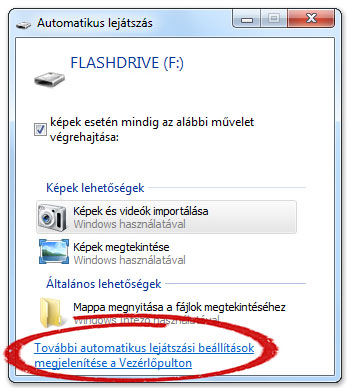 Hogy módosítani tudj a beállításokon, csatlakoztasd a pendrive-od, vagy helyezd be a DVD-olvasóba a lemezt. Amikor az Automatikus lejátszás menüje felugrik (remélhetőleg utoljára), akkor az ablak legalján kattints a „További automatikus lejátszási beállítások megjelenítése a Vezérlőpulton” feliratra.
Hogy módosítani tudj a beállításokon, csatlakoztasd a pendrive-od, vagy helyezd be a DVD-olvasóba a lemezt. Amikor az Automatikus lejátszás menüje felugrik (remélhetőleg utoljára), akkor az ablak legalján kattints a „További automatikus lejátszási beállítások megjelenítése a Vezérlőpulton” feliratra.
Ha épp nincs kéznél pendrive vagy DVD lemez, akkor beírhatod a Start menü keresőjébe is: „autoplay” vagy „automatikus lejátszás”, majd az első találatra kattints.
Ha jól csináltad, akkor megnyílt az Automatikus lejátszás panel. Itt az adathordozókat kategóriákra bontva látod, mindegyik típushoz külön-külön beállíthatod, mi történjen. Ha például főleg képek és videó fájlok vannak a pendrive-on, akkor automatikusan nyissa meg az Intézőben.
De ha történetesen egy DVD-filmet teszel be az olvasóba, akkor kérdés nélkül nyissa meg VLC Media Player-ben. Magától értetődik az egész, egy kicsit el lehet bogarászni az opciók között, hogy megtaláld a Neked optimálisat.
Ha végeztél a beállítással, akkor ne felejts el az ablak alján a „Mentés” gombra kattintani! Később természetesen bármikor változtathatsz ezeken a beállításokon, a dolgod csupán annyi, hogy újra megnyisd ezt a panelt.
AUTOMATIKUS LEJÁTSZÁS BEÁLLÍTÁSA WINDOWS 8, 8.1 ÉS 10 ALATT
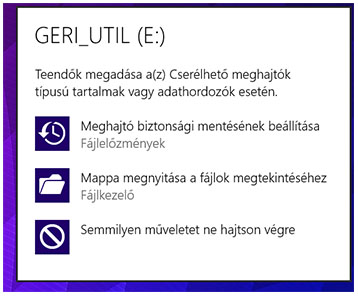 Az újabb Windows rendszereken (8-tól felfele) már nem kis ablakban jelenik meg az Automatikus lejátszás, hanem jobb oldalt felül egy kis menü úszik be a képbe. Megjelenésben más, funkcióban ugyanaz. Ha ki szeretnéd kapcsolni, vagy be szeretnél állítani alapértelmezett programot, íme mit kell tenned.
Az újabb Windows rendszereken (8-tól felfele) már nem kis ablakban jelenik meg az Automatikus lejátszás, hanem jobb oldalt felül egy kis menü úszik be a képbe. Megjelenésben más, funkcióban ugyanaz. Ha ki szeretnéd kapcsolni, vagy be szeretnél állítani alapértelmezett programot, íme mit kell tenned.
Nyomd meg a Windows logóval ellátott gombot a billentyűzeteden, majd kezd el gépelni: „autoplay” vagy „automatikus lejátszás”. A gépelésből automatikusan keresés lesz, ahol az első találatra kell kattintanod.
A panel és a beállítás innentől kezdve nagyjából ugyanúgy néz ki, mint Windows 7 alatt. A különbség annyi, hogy a hagyományos Asztal felületen is megnyílhat egy panel, illetve van egy a modern felületen is.
A modern felületen az összes eddig csatlakoztatott adathordozó megjelenik, és egyesével beállítható mit tegyen a Windows. A hagyományos felületen kicsivel bővebb beállítási lehetőséged van, adathordozó típusokra általános szabályokat is beállíthatsz.
A Windows 8 alapból nem foglalkozik azzal, hogy mi van a külső meghajtón. De ha szeretnéd, hogy egy képekkel teli USB pendrive tartalma automatikusan a képszerkesztődben vagy fotó-katalogizálódban jelenjen meg, esetleg a zenékkel teli CD-t nyissa meg Winampban, akkor itt kell megtenned a beállítást.
SUMMÁZVA
Ha unod az automatikus lejátszásra való várakozást vagy csak szimplán be szeretnél állítani egy specifikus programot, amivel megnyissa a Windows a pendrive, CD/DVD, külső HDD tartalmát akkor ezt kell tenned:
1) Windows 7 alatt: Csatlakoztasd/helyezd be a pendrive-ot vagy CD/DVD-t, és kattints a panel alján lévő „További automatikus lejátszási beállítások megjelenítése a Vezérlőpulton” feliratra.
2) Windows 8, 8.1 és 10 alatt: a keresőbe írd: „autoplay” vagy „automatikus lejátszás”.
3) A megjelenő ablakban: Minden adathordozó típusra ÉS az azon lévő fájltípusokra be tudsz állítani parancsot (nyissa meg Fájlkezelőben/Media Playerben/Photoshopban, ne csináljon semmit, stb.).
4) A változtatást nyugtázd: A „Mentés” gombbal.